win7系统安全中心服务不能正常启动修复教程
 2018/11/27
2018/11/27
 135
135
在Windows系统中,安全中心服务会保护电脑的安全。如果遇到安全中心服务不能正常启动的问题,应该怎么办呢?出现这种情况一般是因为系统中Security Center服务无法启动,那么下面就让小编为大家带来win7系统安全中心服务不能正常启动修复教程。
1.按下快捷键win+r,打开运行窗口,输入“services.msc”按回车确认。
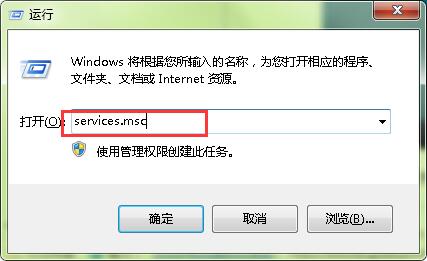
2.在打开的服务窗口,找到Security Center项,双击它。
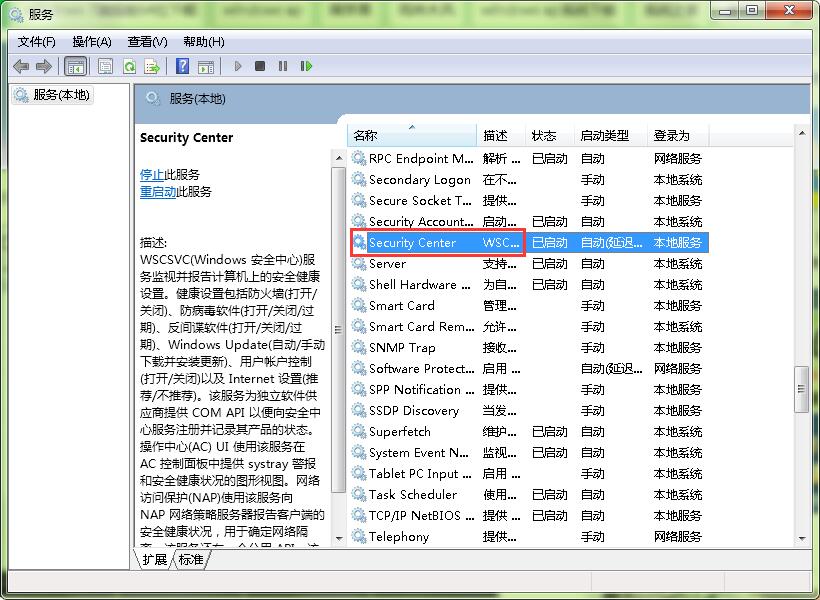
3.将启动类型改成“自动”,然后点击“应用-确定”。
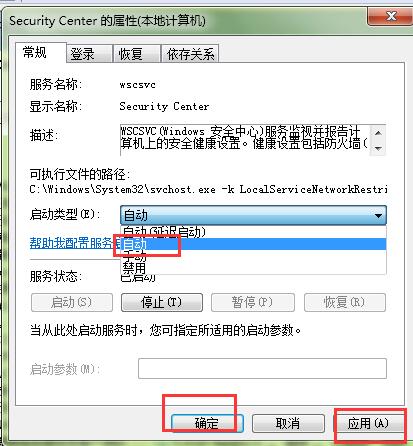
4.然后再次双击该服务项。
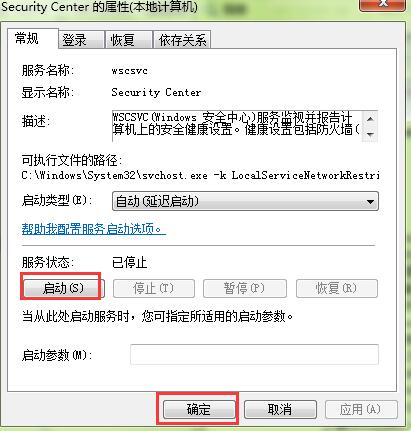
以上就是小编为大家带来的win7系统安全中心服务不能正常启动修复教程。如果想要解决笔记本安全中心服务不能正常启动的问题,可以通过上述方法进行解决。
